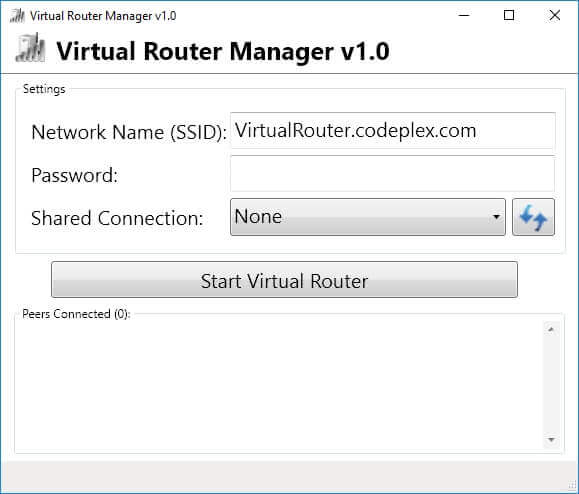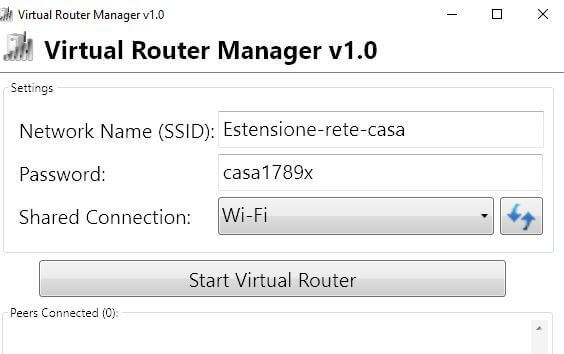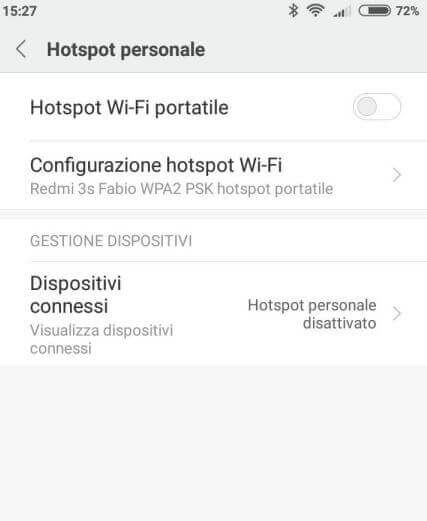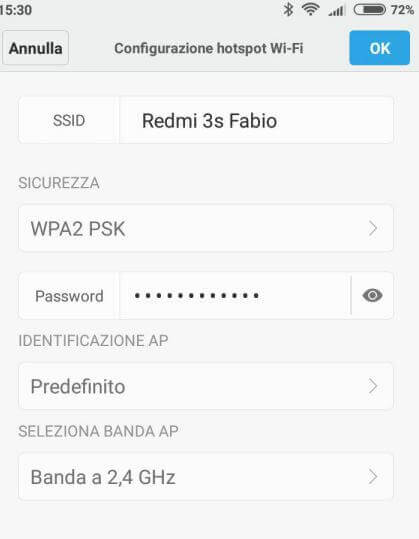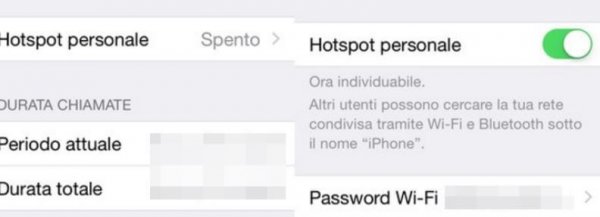Come creare una rete WiFi aggiuntiva per portare il segnale wireless nelle zone della casa dove non arriva il router WiFi?
Tranquillo, non devi per forza acquistare un ripetitore WiFi, ma puoi benissimo utilizzare anche il PC, il notebook o lo smartphone come “router aggiuntivo”!
In questa guida ti mostrerò come puoi creare rete WiFi su PC (Windows) e su un dispositivo portatile (Android o iOS), utile per estendere il segnale Internet in tutti gli angoli della casa.
L’accesso ad Internet sarà istantaneo e potrai navigare come se fossi connesso al router di casa senza alcun problema.
Creare una rete WiFi da PC
Se hai un PC con Windows 10 installato puoi creare rete WiFi utilizzando il prompt dei comandi. Apri il menu Start e inizia a digitare Prompt, comparirà la voce da utilizzare.
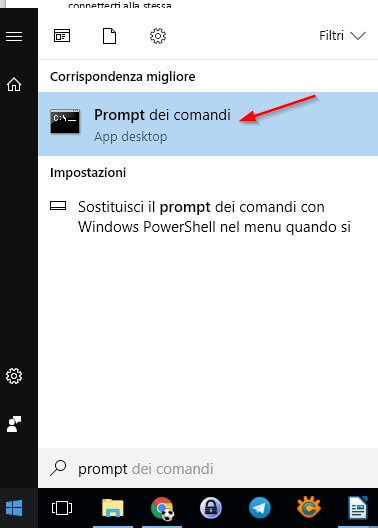
NETSH WLAN set hostednetwork mode=allow ssid=(nome) key=(password)
Il comando in questione ti permette di creare una rete WiFi ad hoc con cui condividi la connessione ad Internet del dispositivo su una nuova rete WiFi; questa nuova rete avrà come nome quello scritto sul parametro ssid= e come password quella scelta sotto il comando key=.
 I Migliori Ripetitori Wifi di Aprile 2025I Migliori Ripetitori Wifi di Aprile 2025La rete WiFi creata dal tuo router non prende in tutti gli angoli della casa? Potresti risolvere acquistando un ripetitore WiFi in grado di estendere il segnale di una rete [...]Continua a leggere
I Migliori Ripetitori Wifi di Aprile 2025I Migliori Ripetitori Wifi di Aprile 2025La rete WiFi creata dal tuo router non prende in tutti gli angoli della casa? Potresti risolvere acquistando un ripetitore WiFi in grado di estendere il segnale di una rete [...]Continua a leggereConferma la creazione della rete premendo il tasto Enter e attiva la tua rete WiFi digitando il seguente comando.
NETSH WLAN start hostednetwork
Con questo comando la rete WiFi sarà attiva e potrai collegarci qualsiasi dispositivo inclusi altri PC, console, smartphone e e tablet; ovviamente la rete funzionerà solo se il dispositivo che funge da “router” è connesso a sua volta ad Internet.
Non vuoi utilizzare il terminale per creare rete WiFi? Se il nero di quella finestra ti ha terrorizzato non ti preoccupare, puoi utilizzare un piccolo programma gratuito in grado di simulare tutti i comandi del terminale in una comoda interfaccia grafica. Il programma in questione è Virtual Router, disponibile gratuitamente al seguente link.
DOWNLOAD | Virtual Router
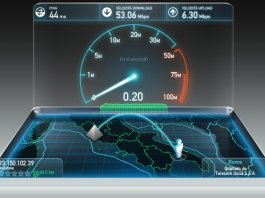 Come misurare la velocità della Connessione ADSL, FIBRA e MobileCome misurare la velocità della Connessione ADSL, FIBRA e MobileSe avete notato una connessione internet lenta nella vostra abitazione o ufficio, potete sapere esattamente la velocità effettiva da essa raggiunta, tramite il Test Adsl/Fibra che sto per proporvi. Potete effettuare questo test, [...]Continua a leggere
Come misurare la velocità della Connessione ADSL, FIBRA e MobileCome misurare la velocità della Connessione ADSL, FIBRA e MobileSe avete notato una connessione internet lenta nella vostra abitazione o ufficio, potete sapere esattamente la velocità effettiva da essa raggiunta, tramite il Test Adsl/Fibra che sto per proporvi. Potete effettuare questo test, [...]Continua a leggereScarica il pacchetto da questa pagina ed installalo sul tuo PC; terminata l’installazione apri Virtual Router Manager (cercandolo nel menu Start se necessario), vedrai un’interfaccia del tutto simile a quella presente nell’immagine qui in basso.
Il programma va configurato per poter creare rete WiFi; prima di tutto inserisci il nome della rete nel campo Network Name (SSID), poi scegli una password ed inseriscila nell’omonimo campo. Per poter creare la rete WiFi ti basterà selezionare in Shared Connection la connessione con cui navighi su Internet dal PC che fungerà da “router” e premere infine su Start Virtual Router. Se il PC che fungerà da router è connesso via WiFi, seleziona la scheda di rete wireless o la voce WiFi; se invece il PC è connesso via cavo seleziona Ethernet o la scheda di rete LAN.
Ora puoi navigare su Internet utilizzando quest’altra rete!
Creare una rete WiFi da smartphone o tablet
Oltre al PC puoi utilizzare anche il tuo smartphone o tablet per creare rete WiFi; in questo caso sfrutterai la connessione LTE o 3G del tuo dispositivo portatile per connettere tutti i dispositivi alla rete WiFi che ti insegnerò a creare. Questa operazione viene racchiusa nel termine Tethering.
Il Tethering dà la possibilità di condividere questa connessione con altri dispositivi (smartphone, tablet o PC che siano). Il telefono in questo caso si propone come ponte (gateway) fra la rete esterna e il dispositivo che si connetterà.
 Come potenziare il segnale WiFiCome potenziare il segnale WiFiPer la nostra connessione internet, ci affidiamo a router WiFi che hanno una portata limitata che dipende dalla tecnologia wireless del nostro device (802.11a/b/g/n/ac), dalla banda utilizzata (2.4GHz/5GHz), dalla composizione [...]Continua a leggere
Come potenziare il segnale WiFiCome potenziare il segnale WiFiPer la nostra connessione internet, ci affidiamo a router WiFi che hanno una portata limitata che dipende dalla tecnologia wireless del nostro device (802.11a/b/g/n/ac), dalla banda utilizzata (2.4GHz/5GHz), dalla composizione [...]Continua a leggereCreare una rete WiFi da smartphone o tablet (Android)
Se hai uno smartphone o tablet Android portati nel menu Impostazioni di sistema -> Altro -> Wireless e reti; tra le voci disponibili dovresti trovare il menu Tethering e hotspot portatile.
Clicca su Configurazione hotspot WiFi ed effettua tutti i passaggi per configurare una rete wireless.
Scegli un nome per la rete WiFi e una password abbastanza sicura, lasciando le altre impostazioni così come sono. Ora premi sul tasto OK o Salva (in base al dispositivo in uso) e abilita la rete creata facendo tap sul tasto Hotspot WiFi portatile. Ora puoi sfruttare i GB della tua offerta Internet anche per collegare un PC, un notebook o un altro dispositivo.
 Visualizzare la password della rete Wireless su WindowsVisualizzare la password della rete Wireless su WindowsSei collegato alla tua rete wi-fi ma non puoi accedere a causa della password del router WiFi dimenticata? Se hai necessità di visualizzare la password per accedere alla rete wi-fi a [...]Continua a leggere
Visualizzare la password della rete Wireless su WindowsVisualizzare la password della rete Wireless su WindowsSei collegato alla tua rete wi-fi ma non puoi accedere a causa della password del router WiFi dimenticata? Se hai necessità di visualizzare la password per accedere alla rete wi-fi a [...]Continua a leggereCreare una rete WiFi da smartphone o tablet Apple (iOS)
Hai un dispositivo Apple? Puoi creare facilmente una rete WiFi portandoti nel menu Impostazioni -> Hotspot Personale e attivando lo switch presente sulla voce Hotspot Personale.
La tua rete WiFi è pronta! Il nome della rete appena creata sul tuo iPhone o iPad coinciderà con il nome del dispositivo, mentre se vuoi conoscere o modificare la password ti basta premere sulla voce Password Wi-Fi presente nel menu Hotspot Personale.
 Come condividere la connessione internet via wifi da PC, Smartphone e TabletCome condividere la connessione internet via wifi da PC, Smartphone e TabletSei in una zona in cui non prende alcuna connessione WiFi e non sai come connettere il tuo portatile o PC? Hai un PC connesso via Ethernet al router e [...]Continua a leggere
Come condividere la connessione internet via wifi da PC, Smartphone e TabletCome condividere la connessione internet via wifi da PC, Smartphone e TabletSei in una zona in cui non prende alcuna connessione WiFi e non sai come connettere il tuo portatile o PC? Hai un PC connesso via Ethernet al router e [...]Continua a leggereNota: alcune compagnie telefoniche applicano un sovrapprezzo per il tethering (ossia per la creazione di una rete WiFi come ti ho mostrato poco fa) o riservano i GB dell’offerta alla sola navigazione da mobile; informati sui costi e sui limiti della tua promozione prima di creare rete WiFi da uno smartphone o da un tablet con un’offerta non adatta a questo scopo.